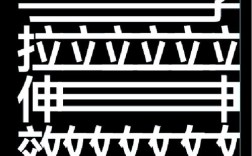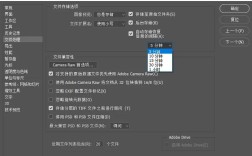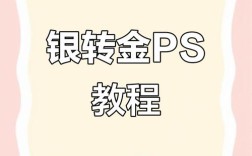在Photoshop中制作撕开效果可以通过多种方法实现,核心思路是模拟纸张被撕裂后的不规则边缘、阴影和纹理细节,以下将分步骤详细介绍具体操作流程,涵盖基础技巧到进阶优化,确保效果自然逼真。
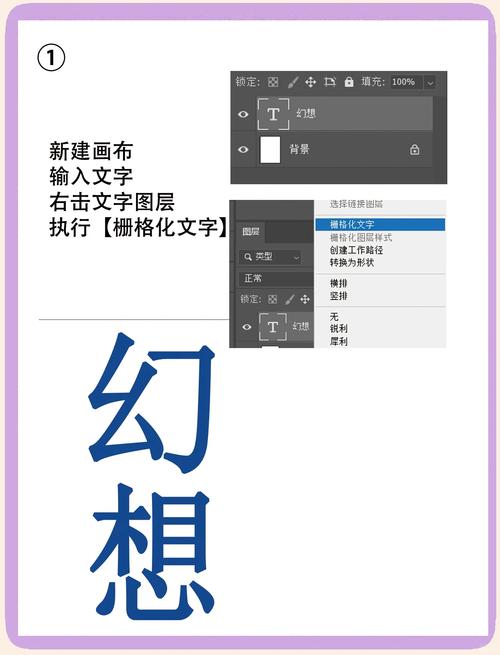
首先需要准备基础素材,建议选择具有纸张纹理的背景图,或通过滤镜(如“纹理化>纹理化”)添加粗糙质感,新建画布后,导入需要“撕开”的图像,将其置于底层作为内容层,上方新建空白图层用于制作撕边缘效果,使用钢笔工具或快速选择工具勾勒出主体轮廓,确保路径闭合后转换为选区,按Ctrl+J复制主体内容至新图层,隐藏原始背景层。
接下来制作撕开边缘,在主体图层上方新建图层,命名为“撕边”,按住Ctrl键点击主体图层缩略图载入选区,执行“选择>修改>收缩”,收缩值设为2-3像素避免边缘溢出,选择画笔工具,设置前景色为深灰色(如#333333),背景色为白色,画笔硬度为0%,大小根据撕开区域调整,在选区内沿边缘不规则涂抹,重点突出锯齿状凸起,可通过调整画笔压力(或流量)制造浓淡变化,完成后取消选区,对“撕边”图层添加“高斯模糊”滤镜(半径0.5-1像素),软化边缘锐利感。
为增强撕开的立体感,需添加阴影和高光,双击“撕边”图层打开图层样式,勾选“内阴影”:混合模式设为正片叠底,颜色深黑,不透明度70%,角度120度,距离3像素,大小5像素,勾选“消除锯齿”使过渡自然,再添加“内发光”:混合模式为滤色,颜色白色,不透明度50%,阻塞0%,大小2像素,范围50%,若需强化撕裂层次,可复制“撕边”图层,将副本图层向下移动1-2像素,调整混合模式为“正片叠底”,降低不透明度至30%,模拟下层阴影。
对于更复杂的撕裂效果,可结合滤镜和通道操作,新建通道,用套索工具绘制不规则撕裂形状,填充白色后执行“滤镜>扭曲>海洋波纹”,参数设置为:波纹大小1-3,幅度100-300,生成锯齿状边缘,载入通道选区,回到图层面板新建图层,用深灰色画笔沿选区边缘绘制,再通过“添加杂色”滤镜(数量5%,高斯分布)增加纹理细节,若需表现纸张纤维,可叠加“纹理化>颗粒”滤镜,类型选择“水平”,强度30%,使边缘呈现纸张纤维感。
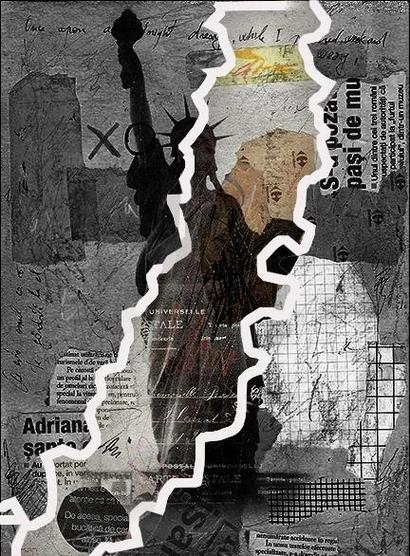
若需制作多层撕裂效果,可复制主体图层并调整位置,用橡皮擦工具(硬度0%,流量50%)擦除部分区域露出下层,重点保留撕裂边缘的锯齿状轮廓,对下层图层添加“图层蒙版”,用黑色柔边画笔涂抹衔接处,使过渡自然,为增强真实感,可导入纸张纹理素材,叠加于撕边图层,混合模式设为“柔光”,不透明度20%,并添加“色阶”调整图层统一色调。
最后进行整体优化,合并所有可见图层(除背景层外),执行“滤镜>Camera Raw滤镜”,在“基本”面板中调整对比度(+10)、纹理(+15)和清晰度(+5),强化纸张质感,若撕开区域有生硬感,可用“液化”工具的“向前变形工具”轻微推拉边缘节点,使其更不规则,最终可根据需要添加背景色(如浅灰色#F5F5F5),或叠加阴影图层(新建图层,填充黑色,自由变换后高斯模糊,置于底层)增强立体感。
以下是常见问题解答:
FAQs
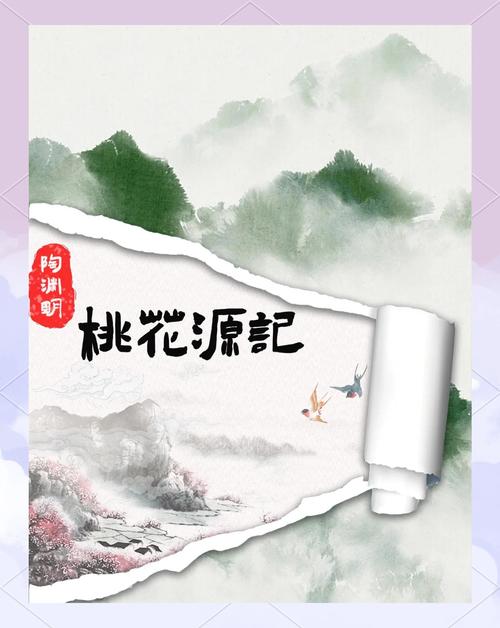
-
如何让撕开边缘更自然,避免机械感?
可通过以下方法优化:① 使用钢笔工具时添加锚点并调整方向线,使路径更流畅;② 绘制撕边时避免直线,多用画笔的“抖动”功能(在画笔预设中勾选“形状动态”,控制“抖动”);③ 添加“高斯模糊”和“添加杂色”滤镜,边缘过渡更柔和;④ 参考真实纸张撕裂图片,手动模仿边缘的不规则凸起和凹陷。 -
如何制作多层纸张叠加的撕裂效果?
首先按主体形状复制多个图层,分别调整位置和角度模拟错层,用钢笔工具为每层绘制独立的撕裂轮廓,转换为选区后删除多余部分,对每层撕边添加不同方向的“内阴影”(上层阴影角度向下,下层阴影角度向上),增强层次感,在最下层图层添加投影(图层样式>投影,距离5像素,大小8像素),并在图层间叠加“纹理化”滤镜,统一纸张质感,最后用图层蒙版衔接各层边缘,避免生硬拼接。